Способы представления цветов на принтере HP Designjet T2300
Способы представления цветов
Все устройства воспроизводят цвет с использованием цветовой модели для представления цветов в цифровом виде. В большинстве мониторов используется цветовая модель RGB (красный, зеленый, синий), в то время как в большинстве принтеров используется цветовая модель CMYK (голубой, пурпурный, желтый и черный).
Изображение может быть преобразовано из одной цветовой модели в другую, но, как правило, преобразование оказывается не совсем точным. В данном принтере используется цветовая модель RGB: такая же, что и в мониторе.
Это упрощает, но не полностью решает проблему соответствия цветов. Каждое устройство представляет цвета немного иначе, чем другое, даже если в них используется одинаковая цветовая модель. Однако программное обеспечение может отрегулировать цвет изображения с учетом характеристик конкретного устройства, используя цветовой профиль этого устройства с целью достижения правильной передачи цветов.
Обзор процесса управления цветом
Для точной и согласованной цветопередачи, соответствующей ожиданиям, следуйте описанной ниже процедуре для каждого типа бумаги.
1. Выполните цветовую калибровку выбранного типа бумаги для обеспечения стабильной цветопередачи. Калибровку нужно выполнять регулярно. Кроме того, имеет смысл проводить калибровку непосредственно перед печатью особенно важного задания, для которого стабильность цветопередачи играет первостепенную роль.
2. При печати выбирайте правильный настройку цвета для используемой бумаги.
Калибровка цвета
Калибровка цвета позволяет обеспечивать стабильную цветопередачу с конкретным сочетанием печатающих головок, чернил и типа бумаги в конкретных условиях эксплуатации. После цветовой калибровки можно рассчитывать на получение аналогичных отпечатков с любых двух различных принтеров, находящихся в разных географических местоположениях.
Некоторые типы бумаги не могут быть калиброваны. Для всех других типов бумаги калибровку следует выполнять в следующих случаях:
• при замене печатающей головки;
• при добавлении нового типа бумаги, который еще не прошел калибровку с данным набором печатающих головок;
• при существенном изменении условий эксплуатации (температуры и влажности).
Состояние цветовой калибровки загруженной бумаги можно выяснить в любое время, нажав. Предусмотрены следующие состояния:
• Рекомендуется: означает, что бумага не калибрована.
При обновлении микропрограммного обеспечения устройства состояние цветовой калибровки для всех типов бумаги сбрасывается на Рекомендуется.
• Устаревшая: означает, что бумага была калибрована, но калибровка устарела, потому что была заменена печатающая головка, и ее требуется повторить.
• Готово. означает, что бумага калибрована, а калибровка соответствует текущим условиям.
• Запрещено. означает, что эту бумагу невозможно калибровать.
Цветовая калибровка обычной бумаги и любых прозрачных материалов невозможна.
Проверить состояние цветовой калибровки можно также с помощью программы HP Utility. Калибровку бумаги можно начать одним из следующих способов.
• Из программы HP Utility для Windows: выберите Color Center > Калибровать бумагу и выберите бумагу для калибровки.
• Из программы HP Utility для Mac OS: выберите Управление параметрами бум. в группе HP Color Center, выберите бумагу для калибровки, выберите Калибровать бумагу.
• На передней панели Нажмите Управл. качеством изобр. > Калибровка цвета..
Процесс калибровки является полностью автоматическим и может осуществляться без контроля оператора после загрузки бумаги того типа, который требуется откалибровать (это должна быть бумага A4 или более крупного формата). При загрузке более одного рулона появится запрос устройства на выбор рулона для калибровки.
Эта процедура занимает 3 - 5 минут, и состоит из следующих этапов.
1. Печатается диаграмма калибровки, содержащая пятна каждого типа чернил, загруженных в принтер.
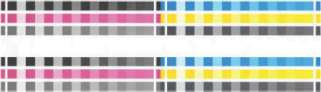
2. Диаграмма оставляется на просушку, длительность которой зависит от типа бумаги, чтобы цвета закрепились.
3. Диаграмма сканируется и измеряется.
4. По результатам измерений принтер автоматически рассчитывает поправочные коэффициенты, необходимые для стабильной цветной печати на бумаге данного типа. Рассчитывается также максимальное количество чернил каждого типа, которое может быть нанесено на бумагу.
<<<назад
далее>>>
при использовании материалов ссылка на сайт компании awella.ru обязательна
Помогла информация на сайте ? Оставьте отзыв о работе нашей компании ! Это можно сделать в яндекс браузере и это простимулирует работников нашей компании (ответственные получат бонусы), которые собирали ее для вас! Спасибо !
|